图片如何调整指定大小到最佳压缩效果
- 来源: 金舟软件
- 作者:Kylin
- 时间:2025-03-06 18:06:11
图片如何调整指定大小到最佳压缩效果?对于需要在不同平台上使用图片的用户,调整图片大小可以确保图片符合平台的要求,避免因图片过大而出现失真、模糊等问题。同时,一般考试报名照片过审也具有指定尺寸大小的要求,而照片的大小和质量也是影响过审的关键因素。本篇文章将提供一些关于【图片如何调整指定大小到最佳压缩效果】的方法和技巧,帮助您解决上述问题。
推荐软件:金舟格式工厂APP
推荐理由:操作简单,压缩快,支持多种格式文件压缩,可以指定像素、大小压缩图片。
操作易度:☆☆☆☆☆
操作步骤:
Step 1:手机安装金舟格式工厂APP,上方的功能栏中选择【图片工具】,接着点击【图片压缩】。
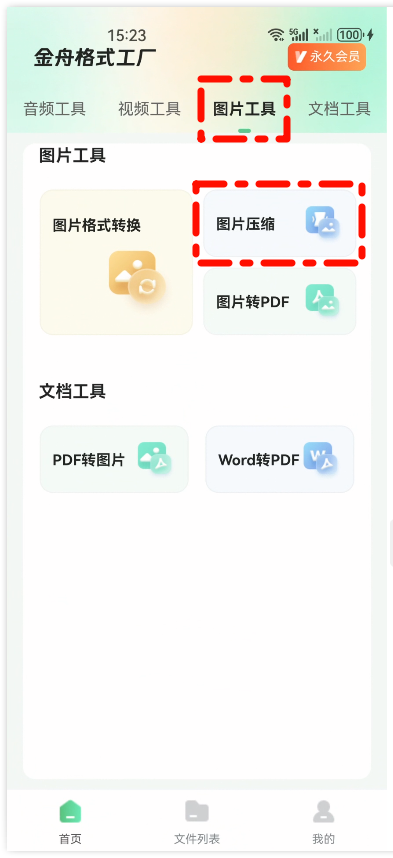
Step 2:在本地相册呈现的图片列表中,一次性选择单个或多个想要压缩的图片,进入下一步。
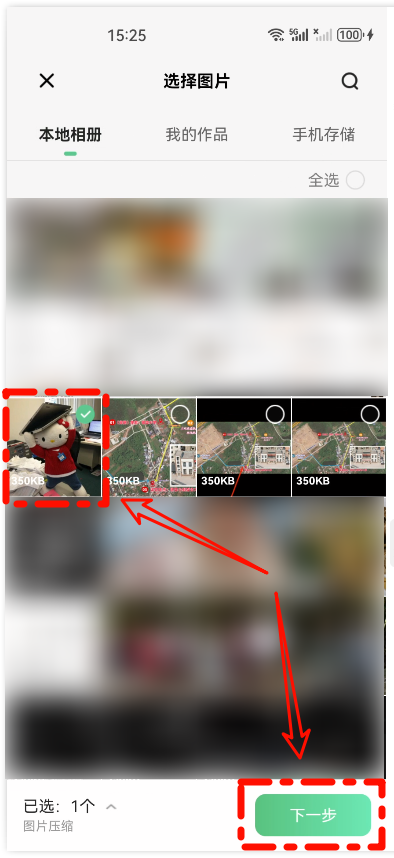
Step 3:压缩图片前,我们可以选择想到导出的图片格式,建议转换为JPG格式压缩效果更佳。【仅jpg、png、bmp能原格式导出!其他格式将默认转换为jpg格式】
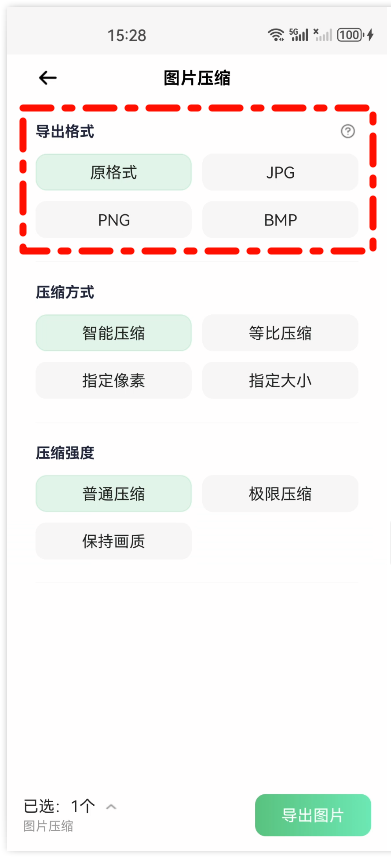
Step 4:想要调整图片到指定大小,我们在压缩方式中选择【指定大小】,输入想要调整的图片大小。一般来说,考试报名照片的尺寸为2.5cm*3.5cm,像素为295px*413px,大小大于45KB。
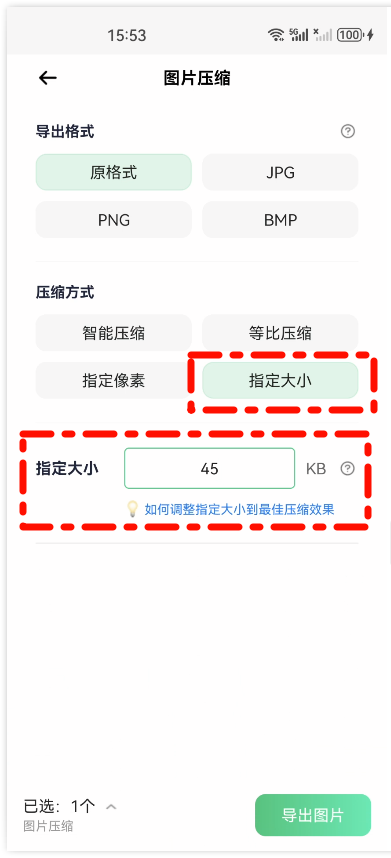
Step 5:如果不确定指定大小范围,但知道像素要求,我们可以选择【指定像素】,进行调整。
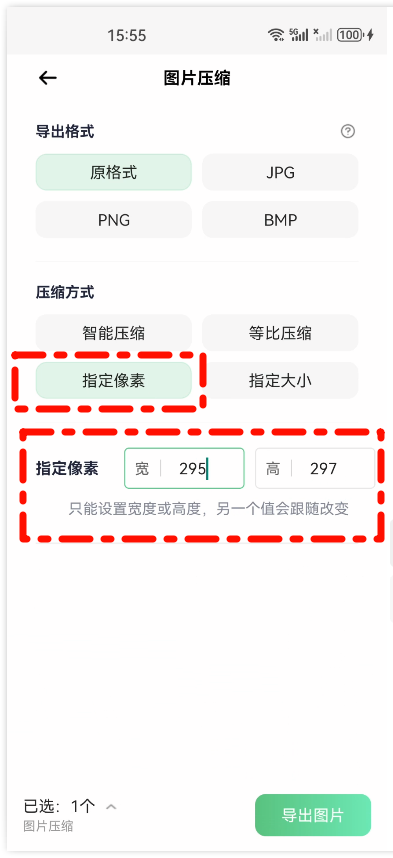
Step 6:设置完图片压缩的参数,点击【导出图片】,进入图片压缩处理中。
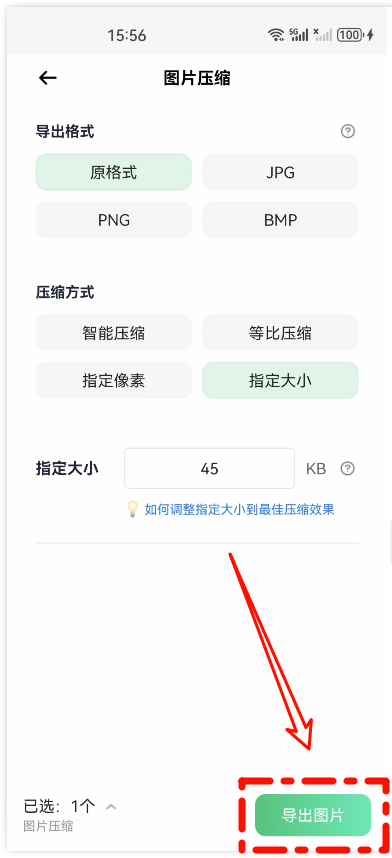
Step 7:图片压缩完成可以在【文件列表】中找到压缩记录,直接点击图片文件即可查看压缩后的效果。想要进行更多次操作,可以点击【...】进行查看和选择。
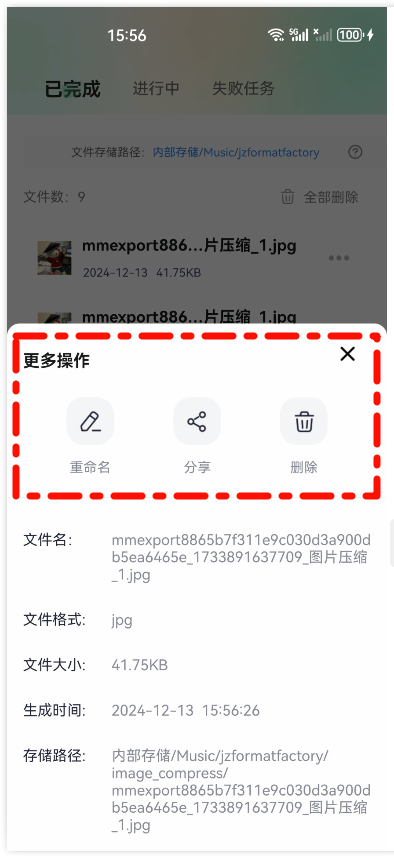
【注意事项】
● 在调整图片大小和压缩过程中,需要注意平衡文件大小和图像质量,避免过度压缩导致图片失真或变形。
● 不同的图片格式在压缩效果和质量上也有所不同。例如,JPEG 格式适合照片压缩,但可能会有一定的质量损失;PNG 格式支持透明背景,适合需要保留透明效果的图片,但文件通常较大。在选择图片格式时,要考虑图片的用途和需求,以达到最佳的压缩效果。
● 最后,在进行批量压缩时,要注意检查每一张图片的压缩效果,确保整体质量符合要求。







































































































 官方正版
官方正版
 纯净安全
纯净安全








